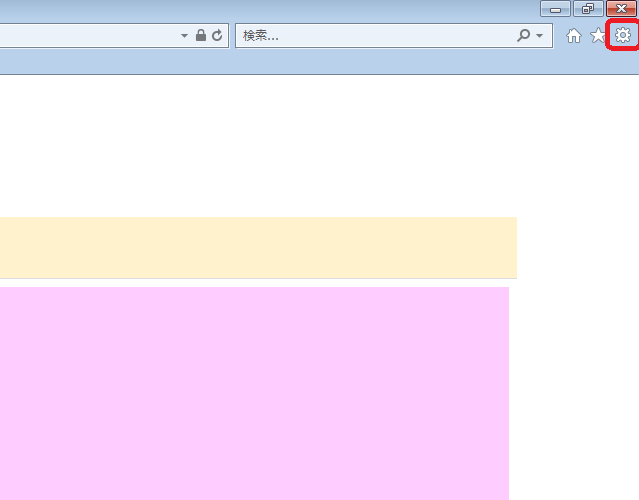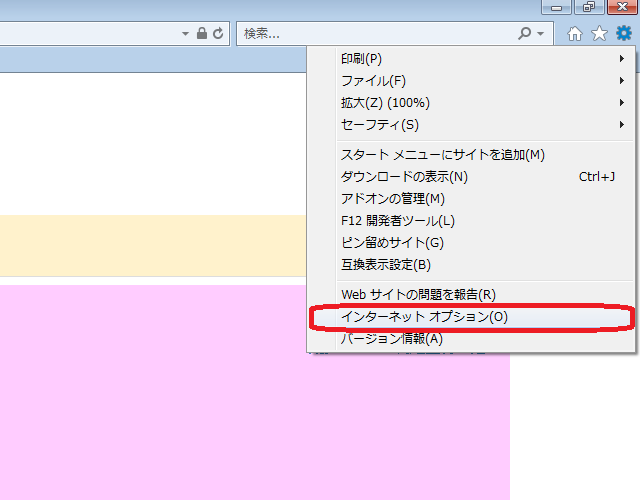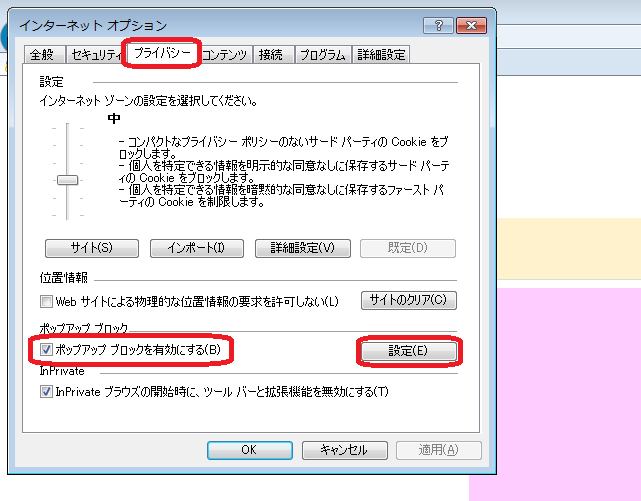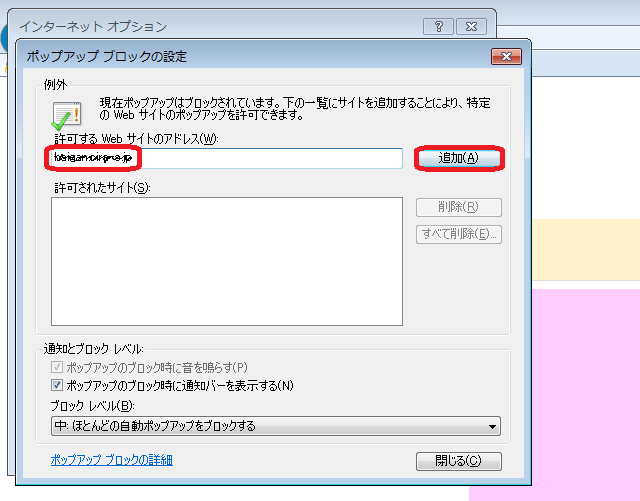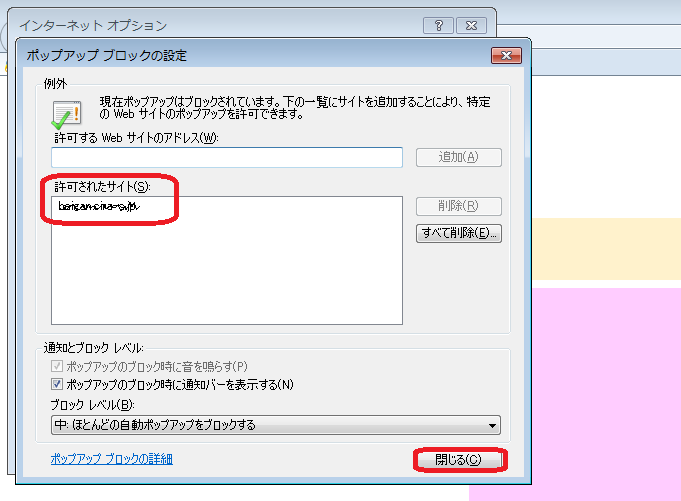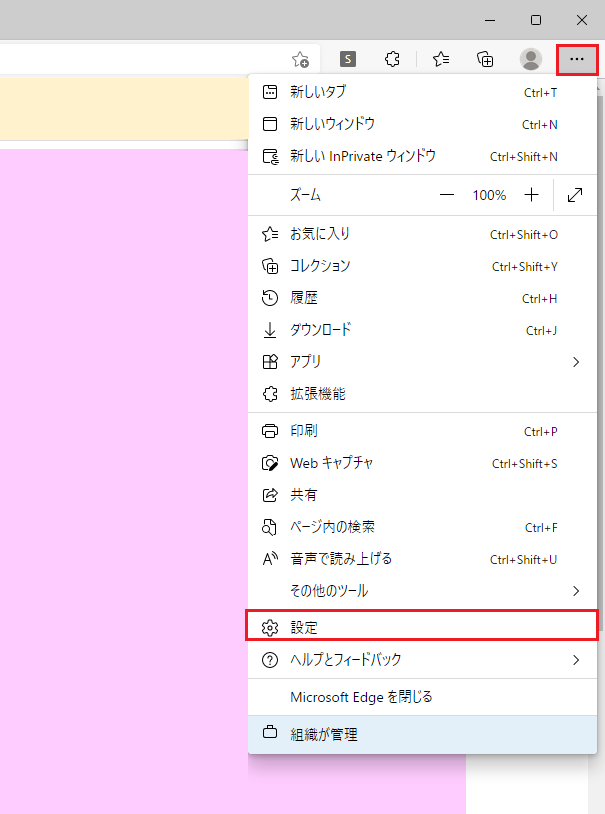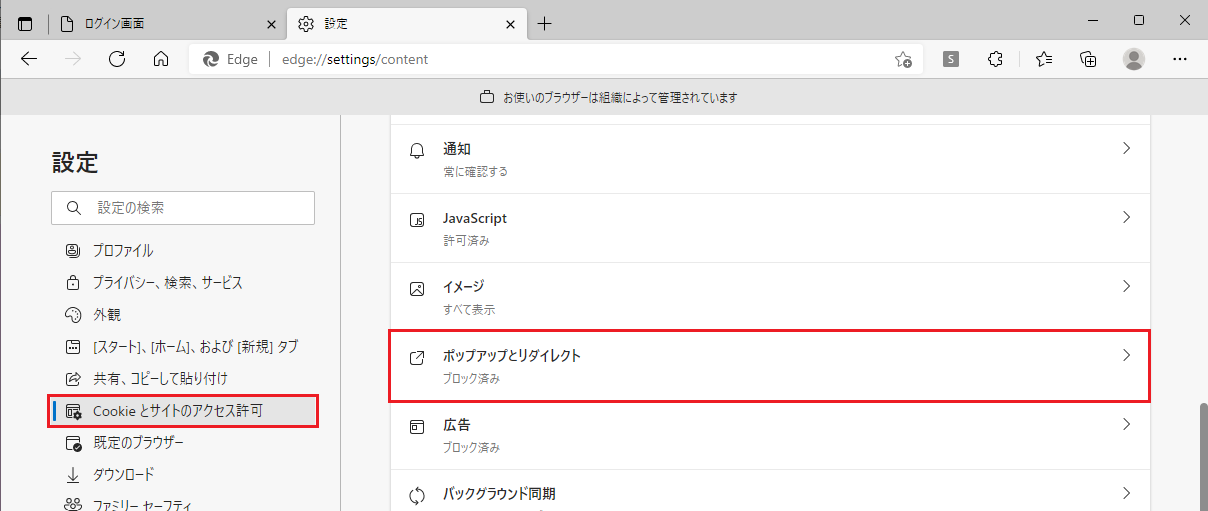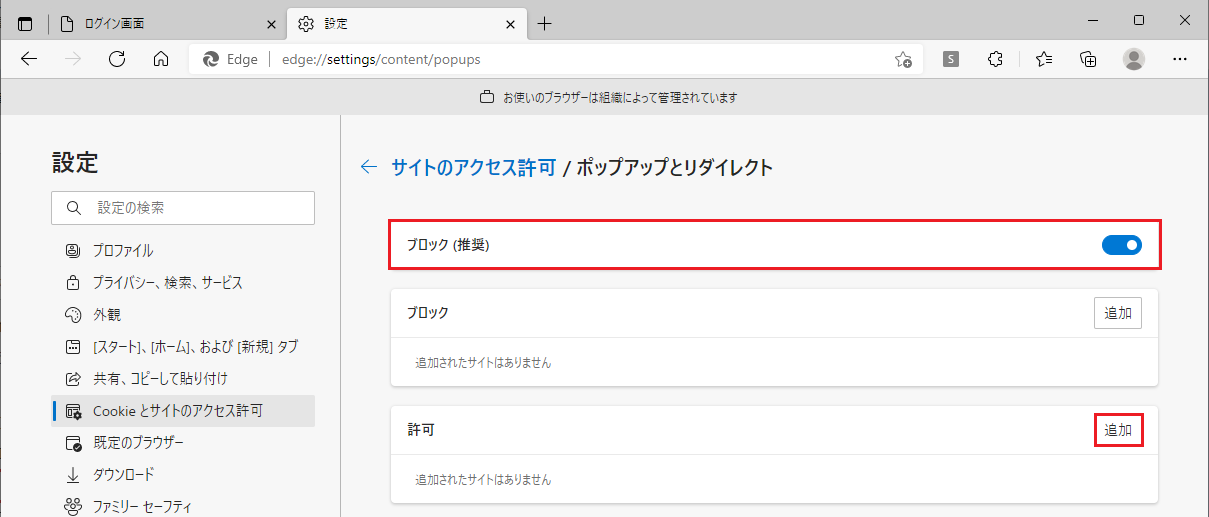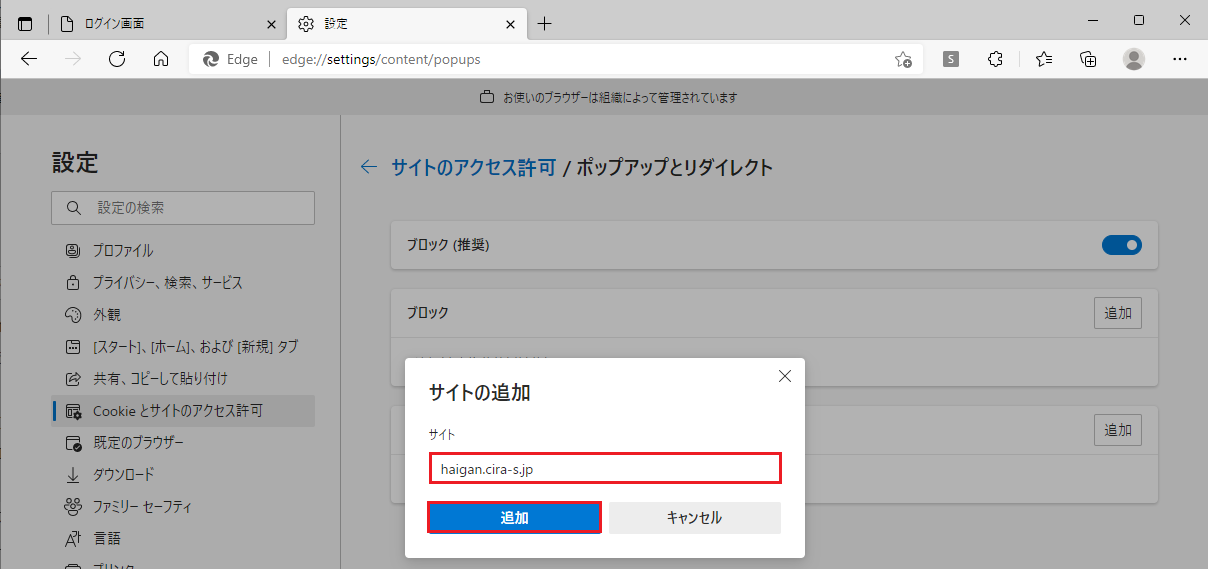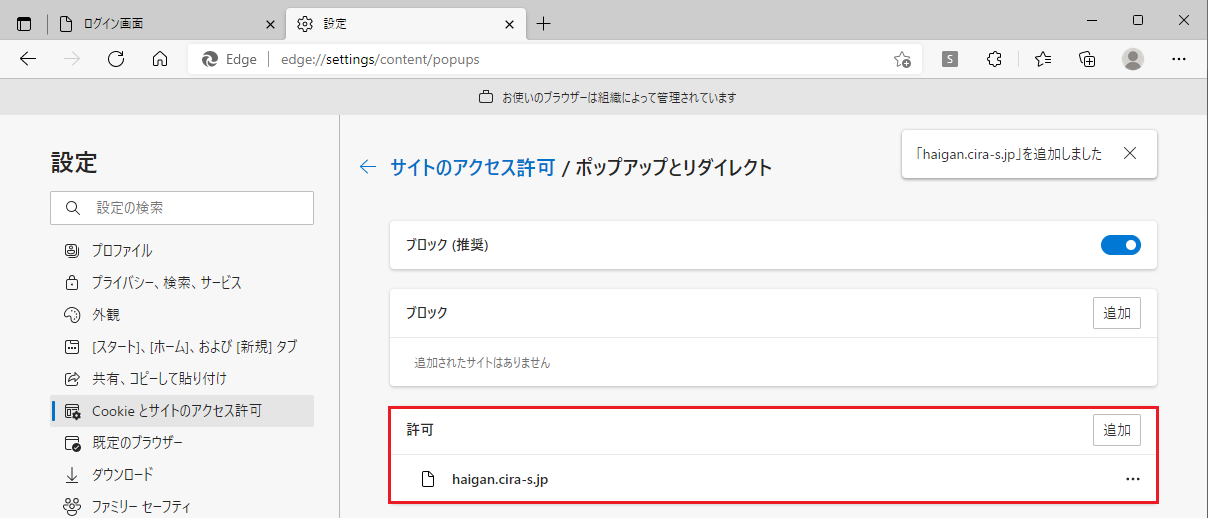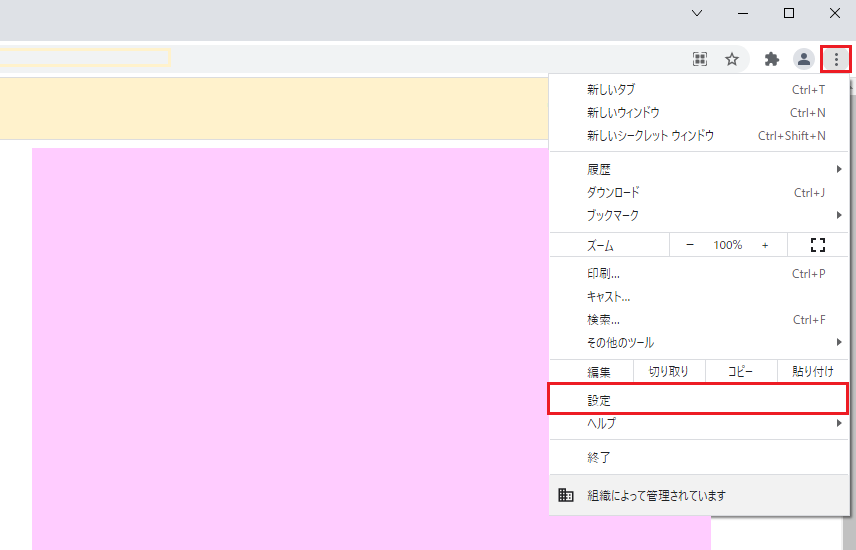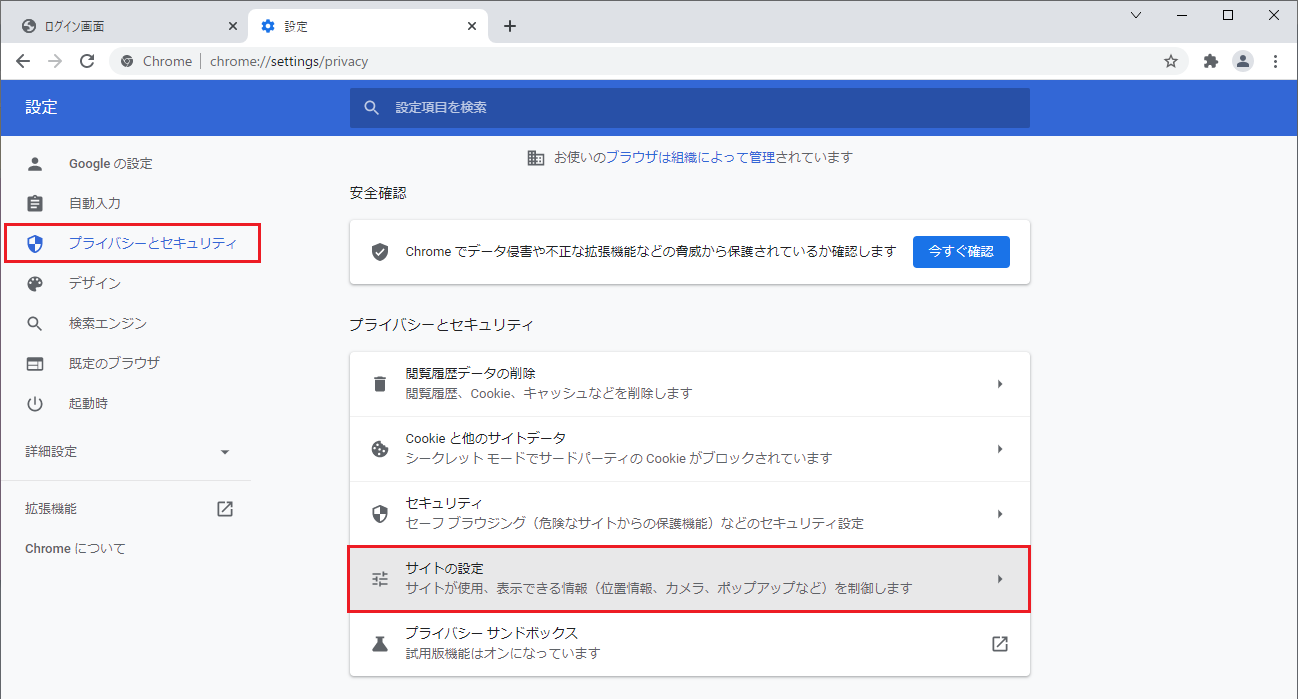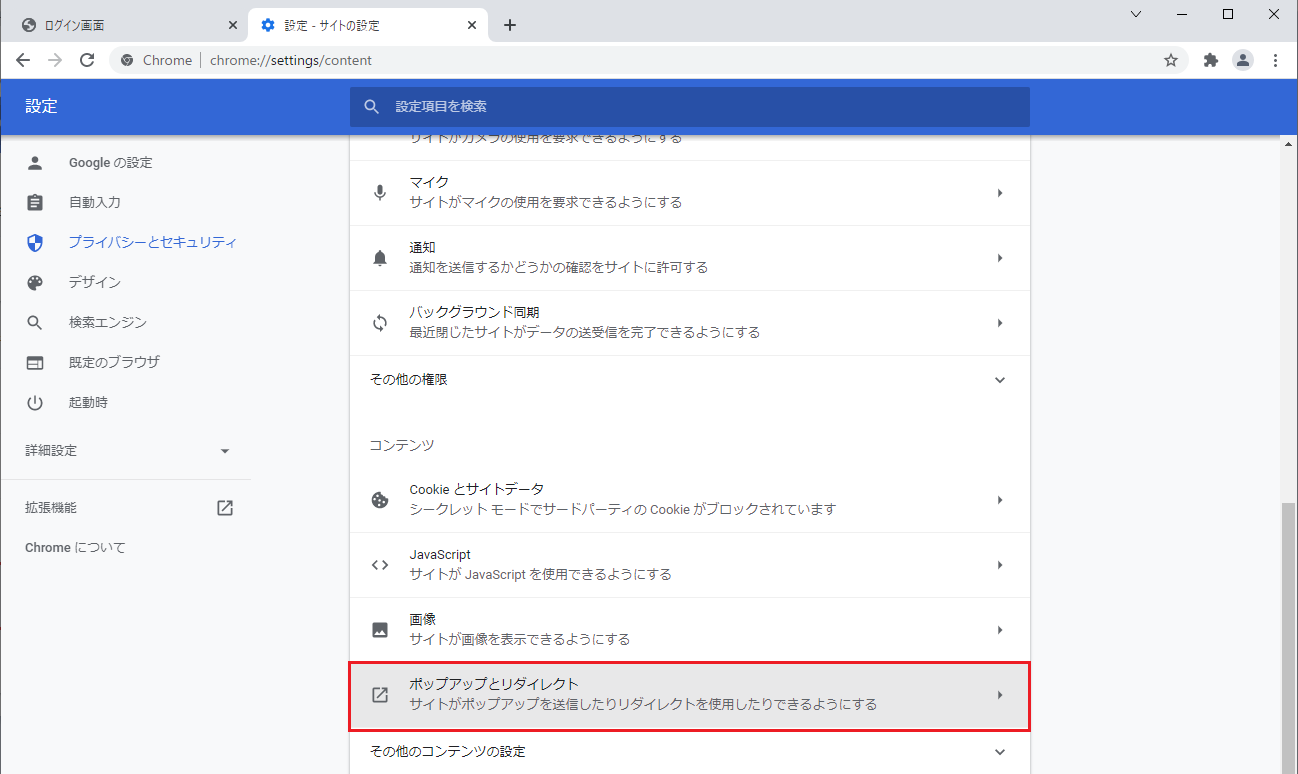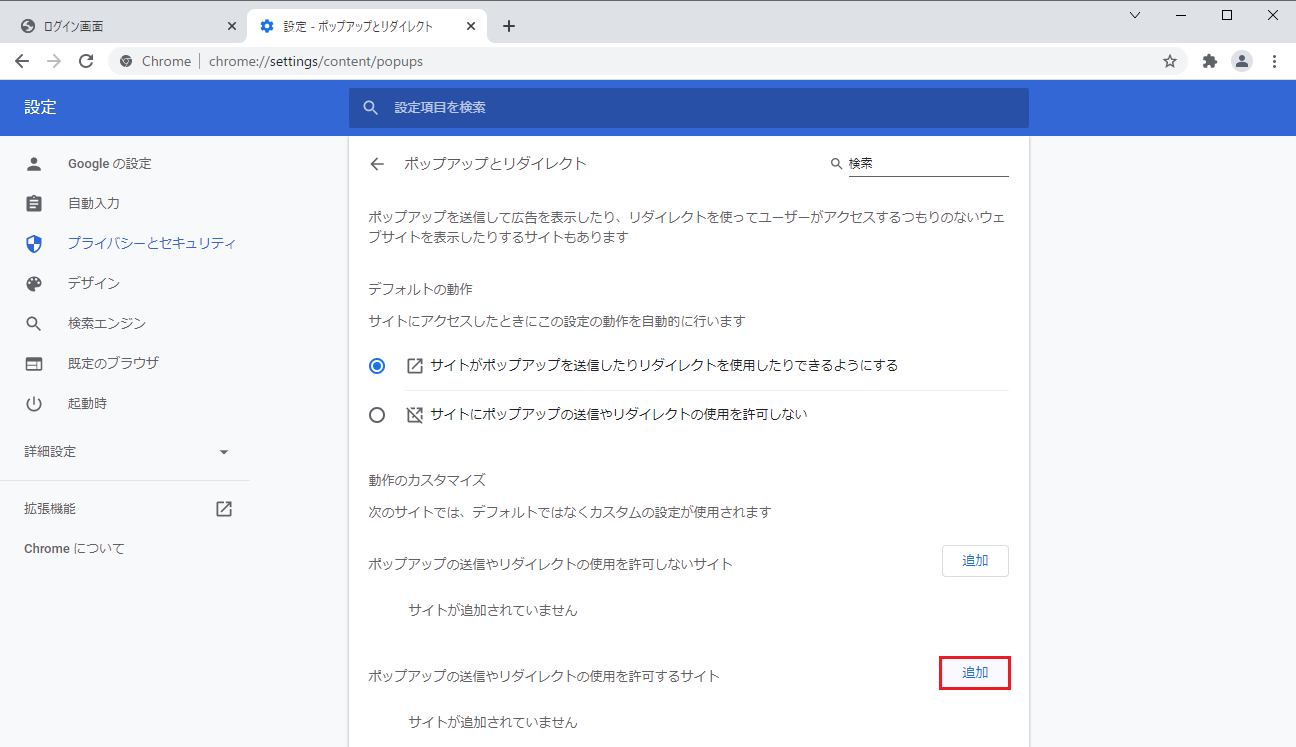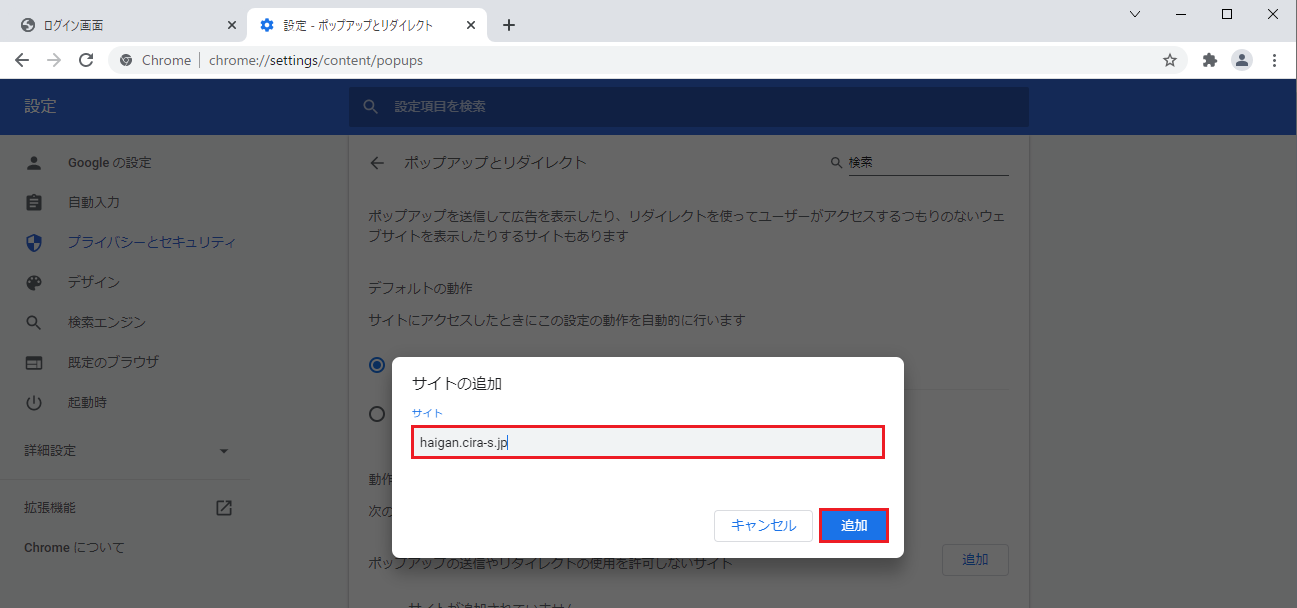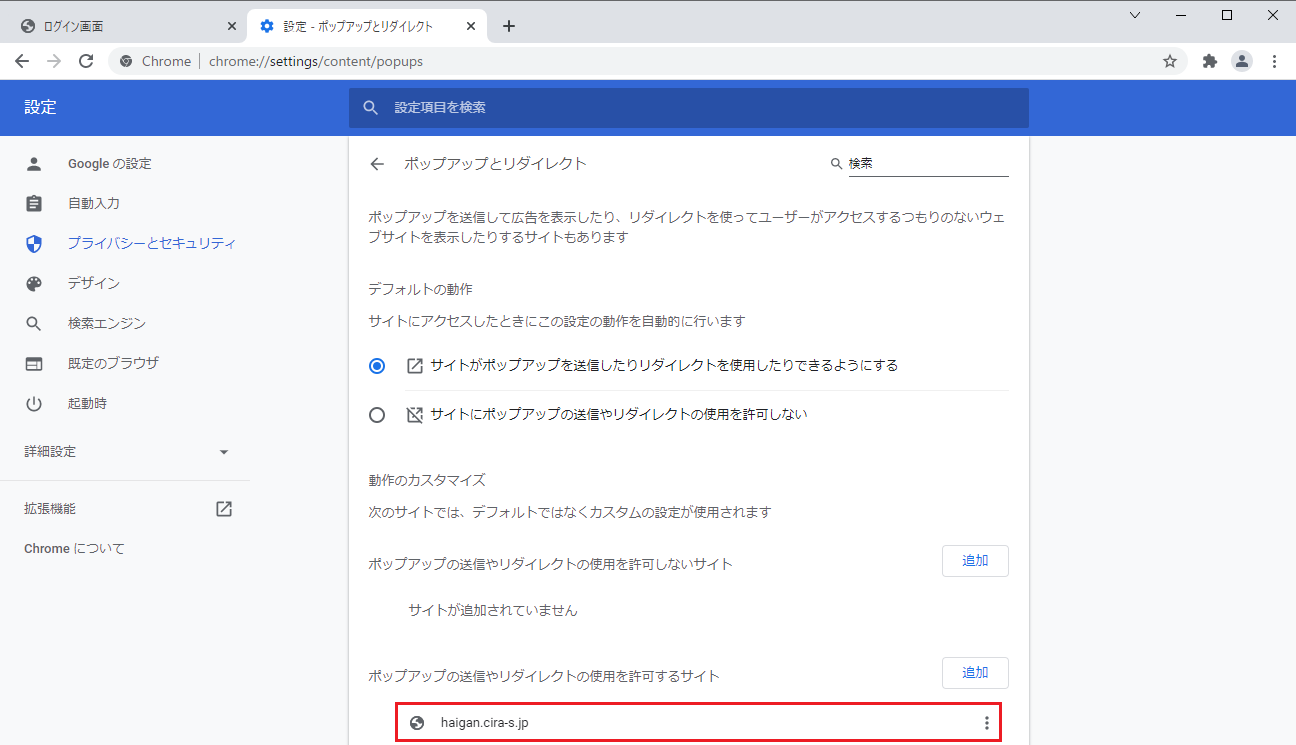| |
|
Internet Explorer11の設定
|
|
①ブラウザーのツールをクリックしてください。
|
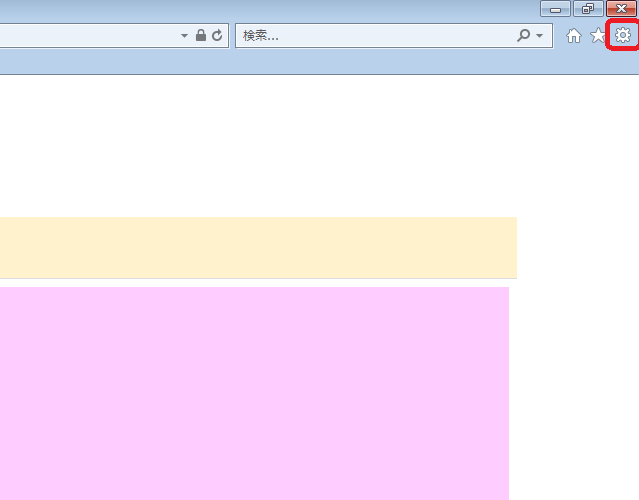
|
| |
| |
|
②インターネットオプションをクリックしてください。
|
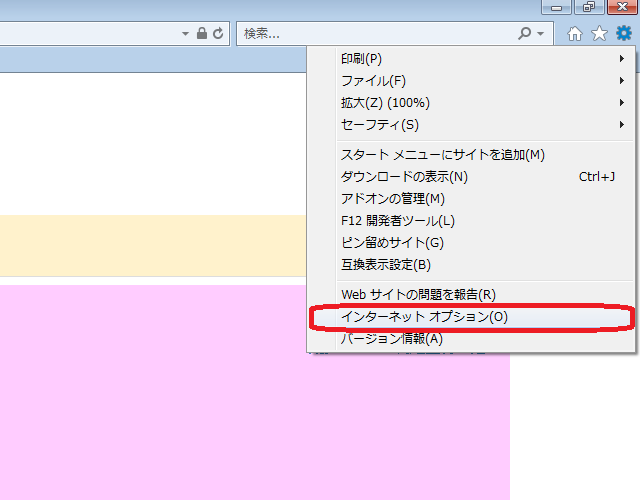
|
| |
| |
③プライバシータブをクリックしてください。
④ポップアップブロックを有効にするにチェックがあることを確認してください。
⑤設定をクリックしてください。
|
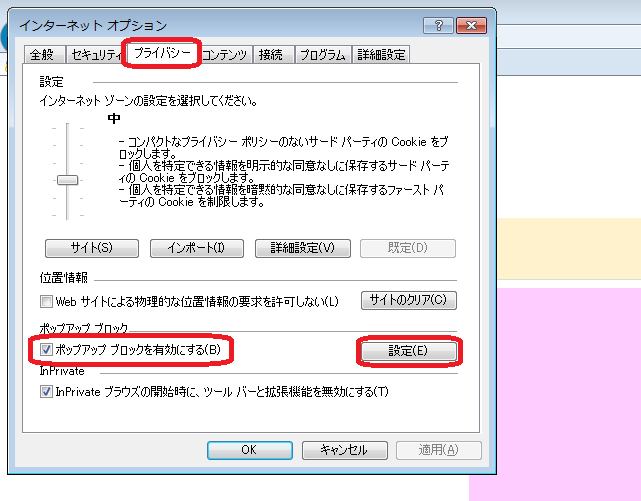
|
| |
| |
⑥許可するWebサイトのアドレスに「haigan.cira-s.jp」を入力してください。
⑦追加をクリックしてください。
|
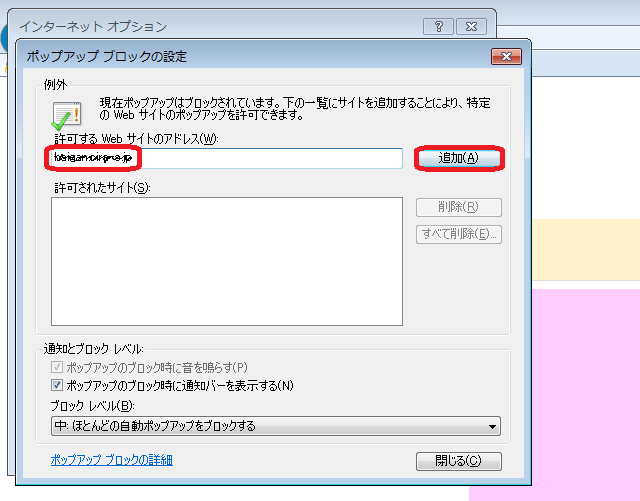
|
| |
| |
|
⑧許可されたサイトに「haigan.cira-s.jp」が入っていることを確認し、閉じるボタンをクリックしてください。
|
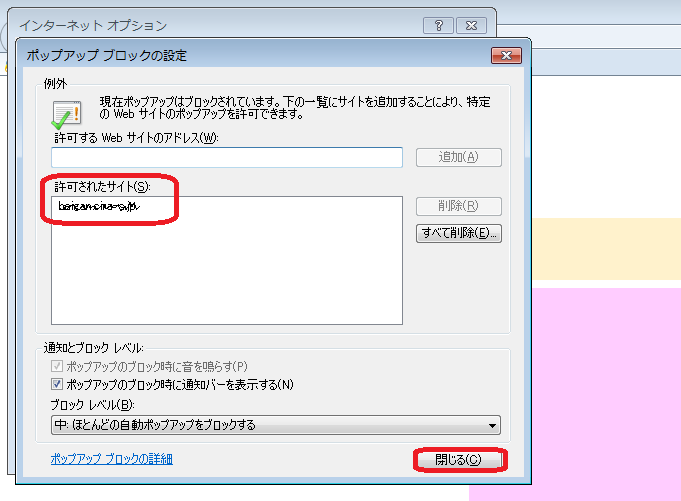
|
| トップへ戻る |
| |
|
Microsoft Edgeの設定
|
①ブラウザーの「…」をクリックし、メニューを表示してください。
②メニュー下方の「設定」をクリックしてください。
|
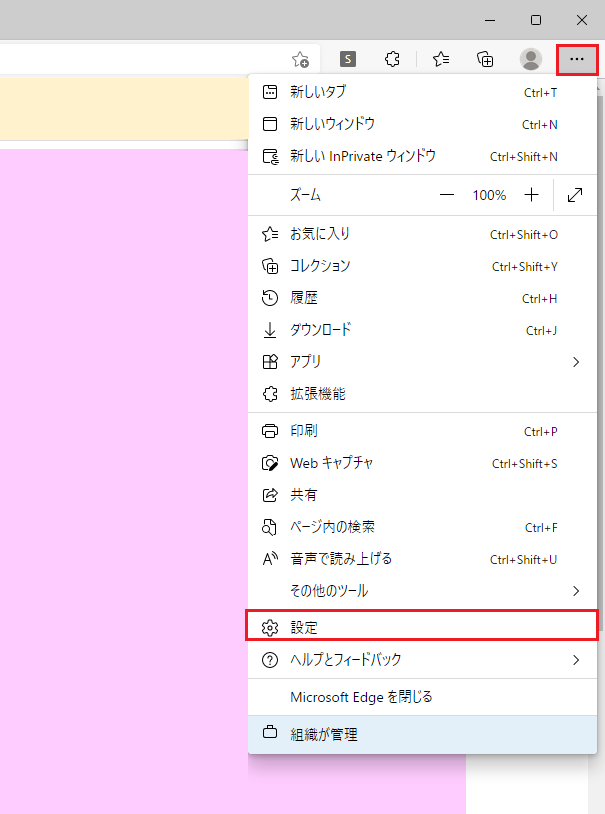
|
| |
| |
③左側メニューの「Cookieとサイトのアクセス許可」をクリックしてください。
④右側メニュー中程の「ポップアップとリダイレクト」をクリックしてください。
|
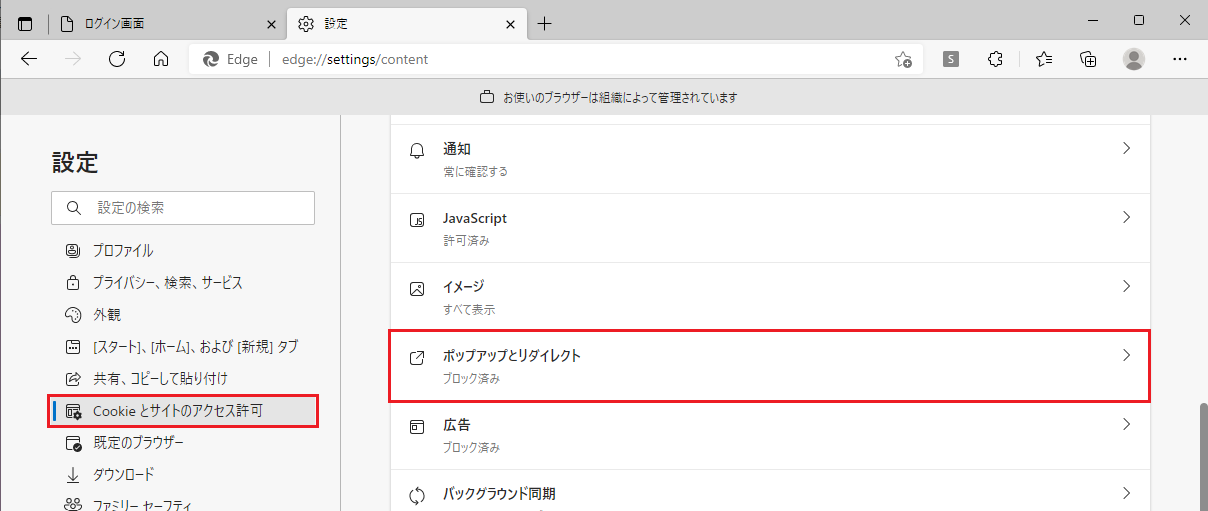
|
| |
| |
⑤一番上「ブロック(推奨)」項目がONになっていることを確認してください。
⑥一番下「許可」項目の「追加」をクリックしてください。入力ボックスが表示されます。
|
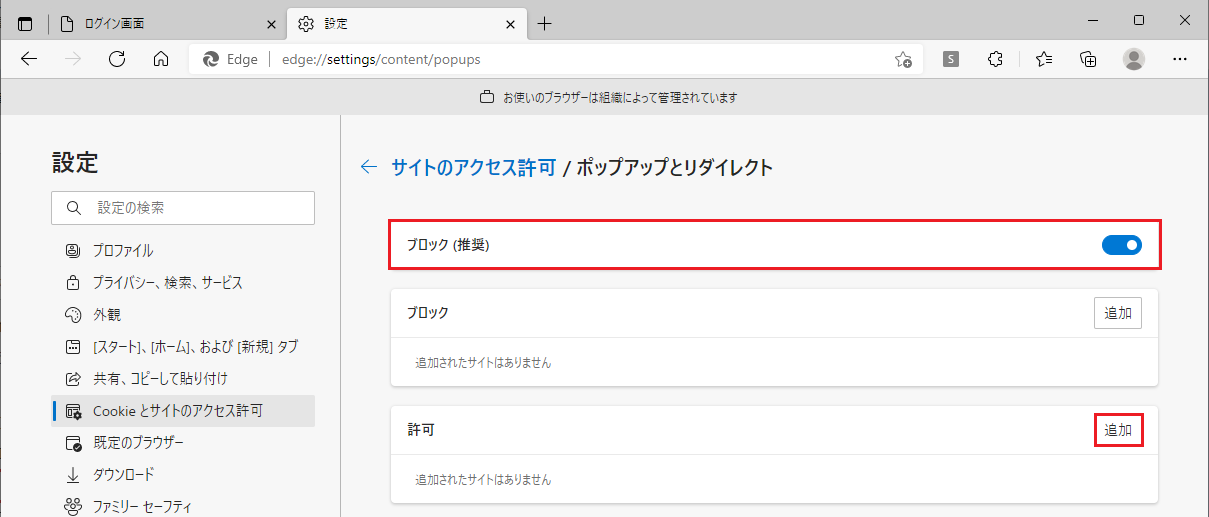
|
| |
| |
⑦入力ボックスの「サイト」に「haigan.cira-s.jp」を入力してください。
⑧入力後、「追加」をクリックしてください。
|
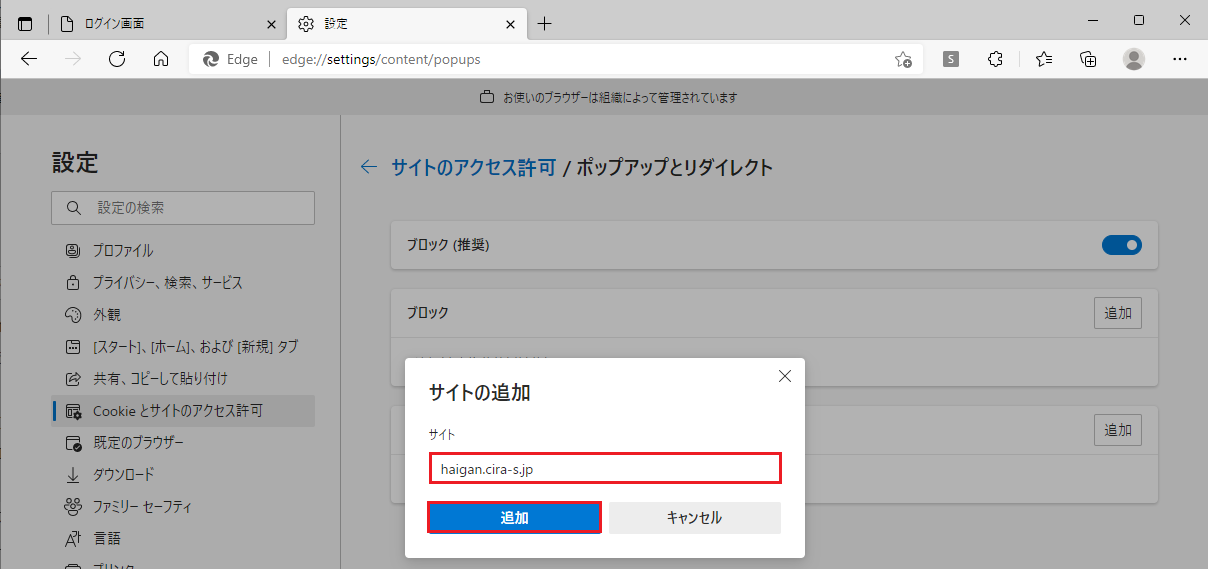
|
| |
| |
|
⑨一番下「許可」項目に「haigan.cira-s.jp」が入っていることを確認し、設定ページを閉じてください。
|
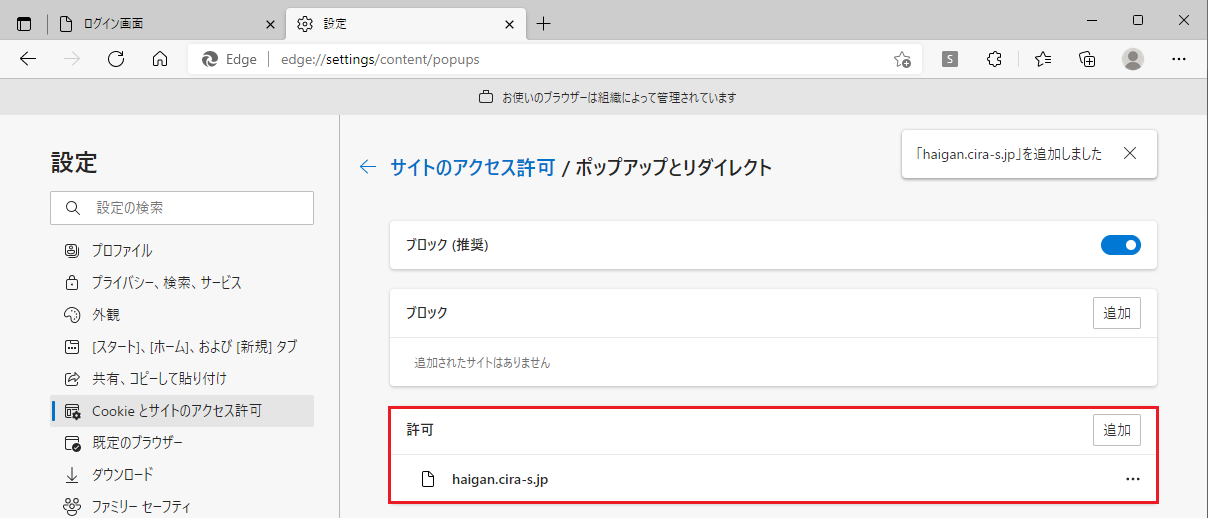
|
| トップへ戻る |
| |
|
Google Chromeの設定
|
①ブラウザーの「…」をクリックし、メニューを表示してください。
②メニュー下方の「設定」をクリックしてください。
|
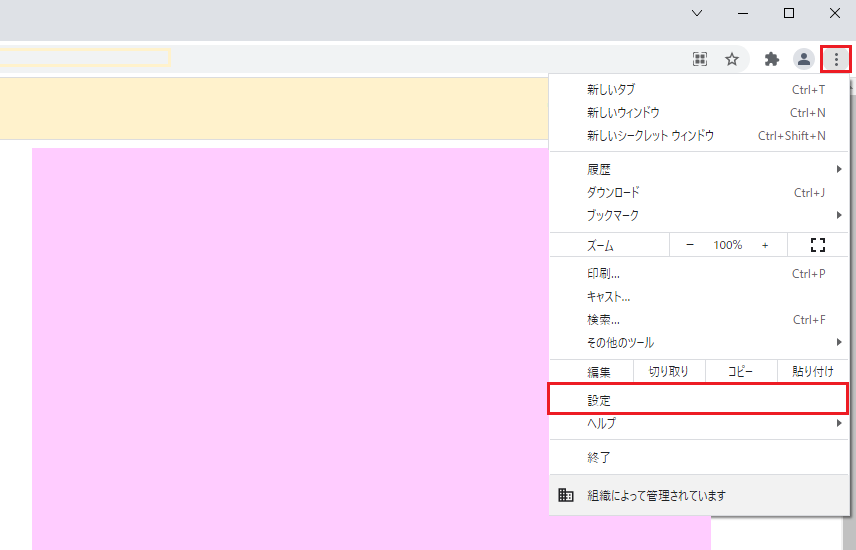
|
| |
| |
③左側メニューの「プライバシーとセキュリティ」をクリックしてください。
④右側メニューの「サイトの設定」をクリックしてください。
|
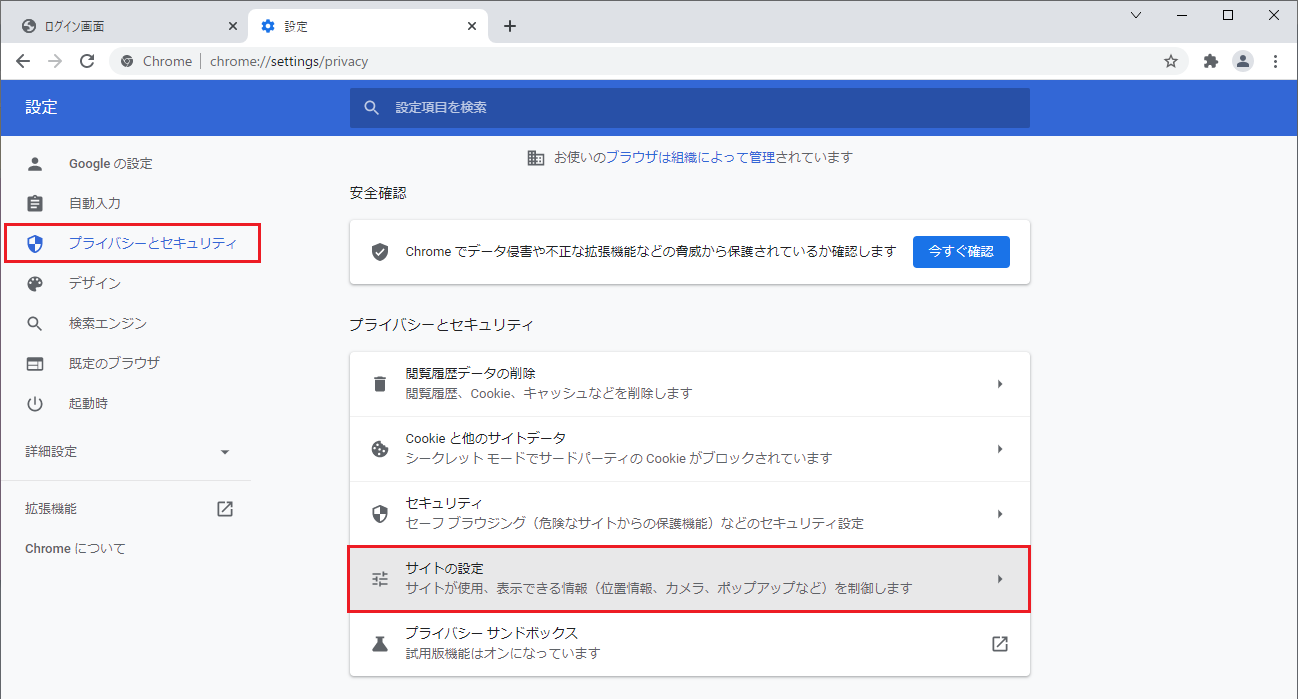
|
| |
| |
⑤右側メニューの「ポップアップとリダイレクト」をクリックしてください。
|
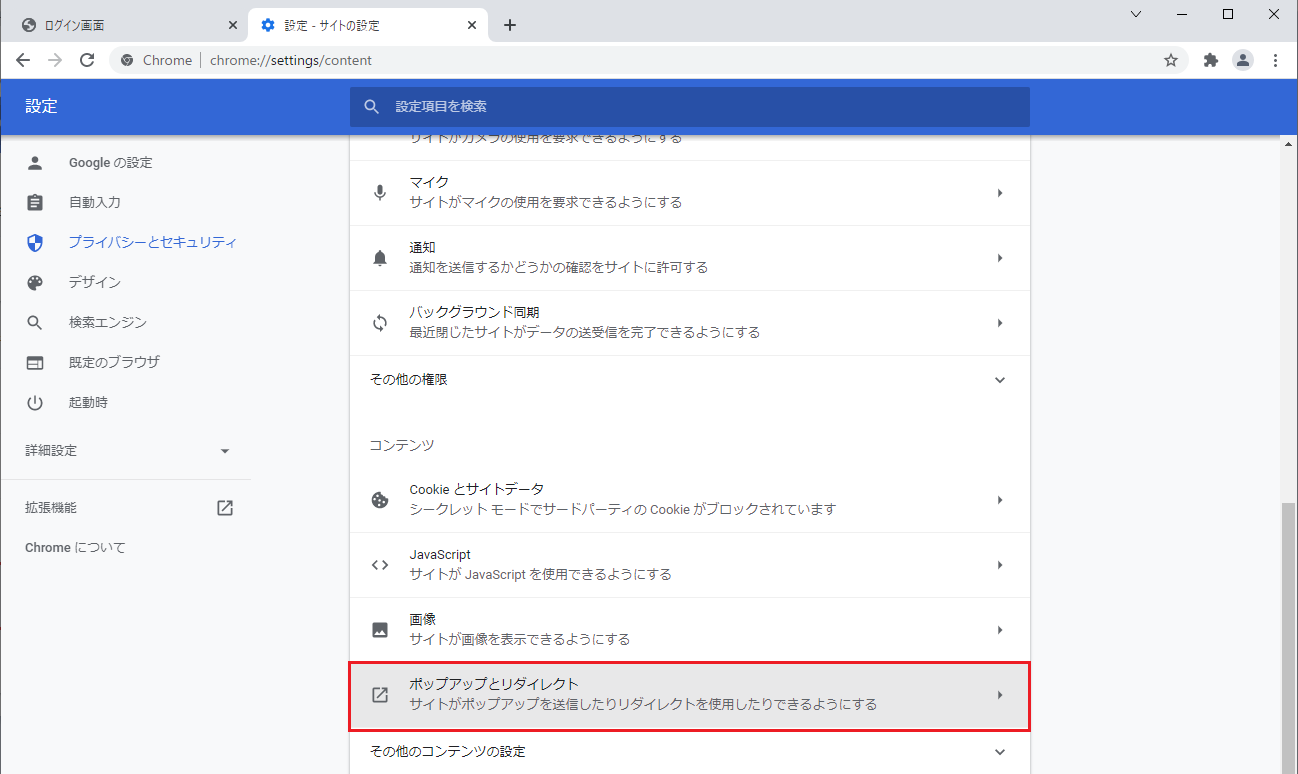
|
| |
| |
|
⑥右側メニューの「ポップアップの送信やリダイレクトの使用を許可するサイト」項目の「追加」をクリックしてください。入力ボックスが表示されます。
|
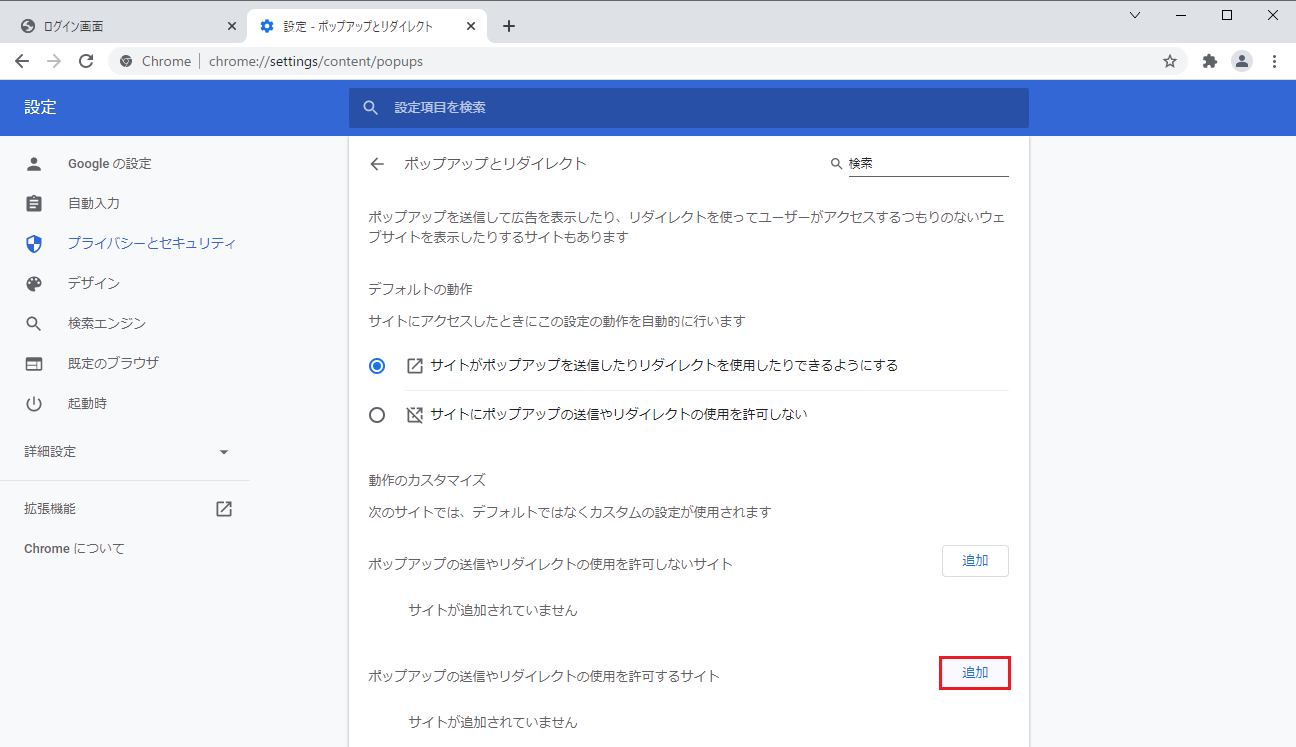
|
| |
| |
⑦入力ボックスの「サイト」に「haigan.cira-s.jp」を入力してください。
⑧入力後、「追加」をクリックしてください。
|
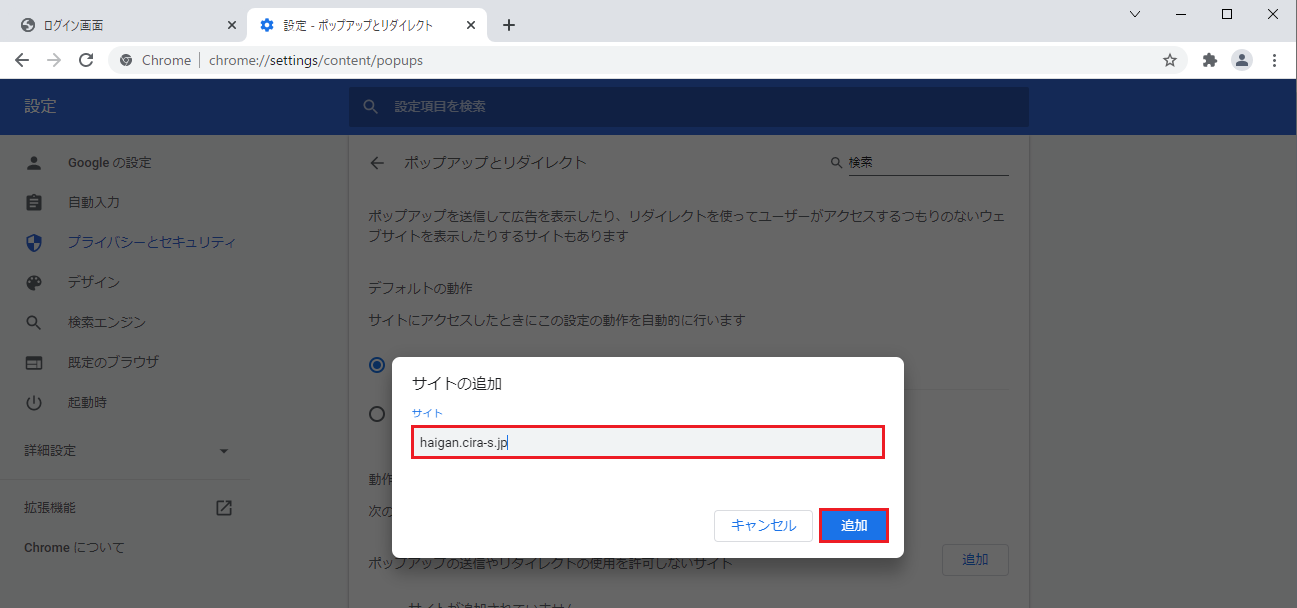
|
| |
| |
|
⑨右側メニューの「ポップアップの送信やリダイレクトの使用を許可するサイト」項目に「haigan.cira-s.jp」が入っていることを確認し、設定ページを閉じてください。
|
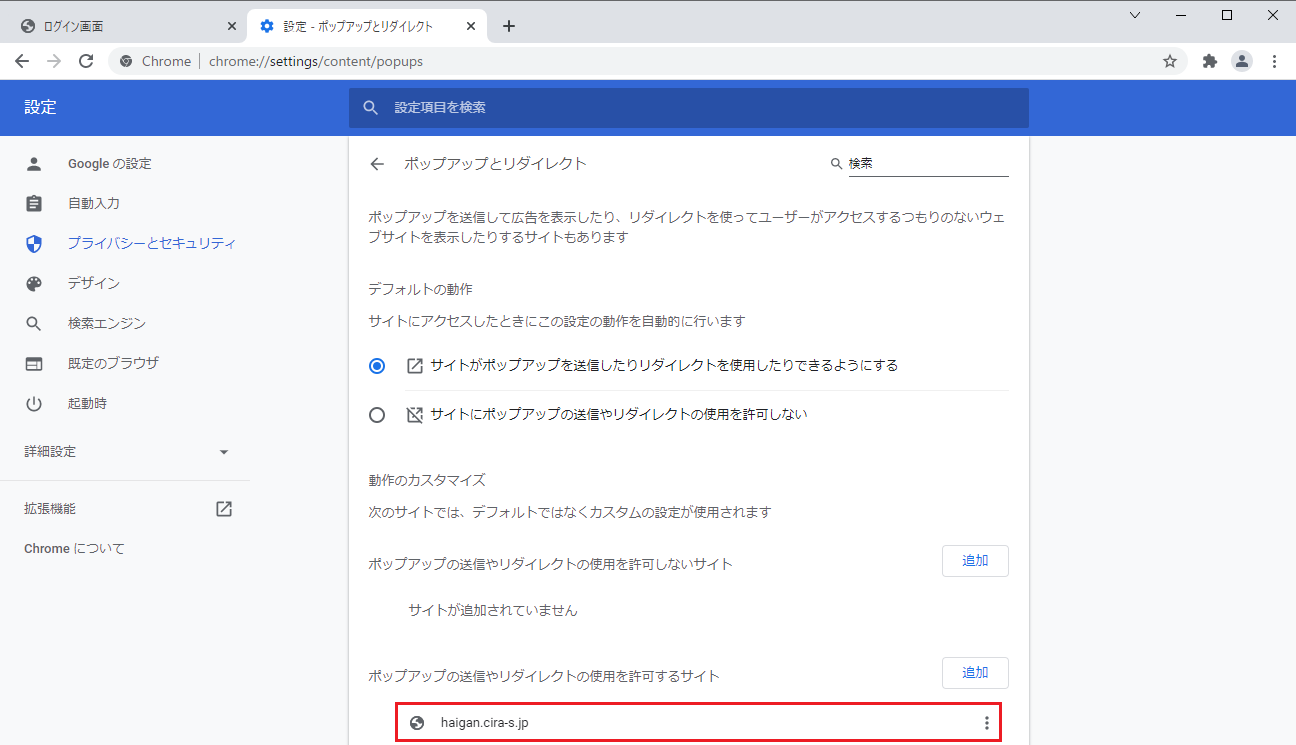
|
| トップへ戻る |
| |
|
Microsoft Edge、Google Chromeにて一部正しく動作しない場合の対処
|
①ブラウザーの位置、サイズ調整が正しく動作しない。
|
⇒必要に応じて、ウィンドウの位置、サイズを修正しご調整ください。
|
| |
| トップへ戻る |